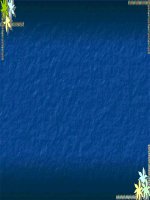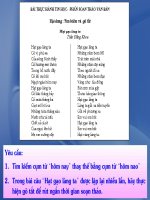Bài giảng điện tử lớp 10 các công cụ trợ giúp soạn thảo
Bạn đang xem bản rút gọn của tài liệu. Xem và tải ngay bản đầy đủ của tài liệu tại đây (3.37 MB, 15 trang )
Câu hỏi: Em hãy cho biết khi nào dùng danh sách liệt
kê dạng kí hiệu? Khi nào dùng danh sách liệt kê dạng
số thứ tự?
Trả lời:
- Khi muốn liệt kê những thành phần như nhau thì
dùng danh sách liệt kê dạng kí hiệu.
- Khi muốn liệt kê những thành phần mà thứ tự liệt kê
đóng vai trò nhất định thì dùng danh sách liệt kê dạng
số thứ tự.
Đức
(Tieát 48 theo PPCT)
Thọ
Đức
Thọ
Đức
TÌM KIẾM VÀ THAY THẾ
(Tieát
48 SỬA
theo LỖI
PPCT)
GÕ
TẮT VÀ
CỦNG CỐ
BÀI TẬP VỀ NHÀ
Thọ
Đức
1. TÌM KIẾM VÀ THAY THẾ
1.1. TÌM KIẾM
- Bước 1. Chọn Edit Find… (Hoặc Ctrl + F)
- Bước 2. Gõ cụm từ cần tìm kiếm vào ô Find what
Gõ cụm từ cần
Theo em, tìm
tìmkiếm vào đây
kiếm nhằm mục
đích gì?
Home
Tìm
tiếp
Thọ
Đức
1. TÌM KIẾM VÀ THAY THẾ
1.1. TÌM KIẾM
- Bước 3. Ấn Find
Next để tìm kiếm tiếp
hoặc ấn Cancel để
thoát
+ Match case: Phân biệt
chữ hoa chữ thường.
Chữ hoa
Chữ
thường
Tìm nguyên
từ
+ Find Whole words only:
Tìm nguyên từ
Home
Thọ
Đức
1. TÌM KIẾM VÀ THAY THẾ
1.2. THAY THẾ
- Bước 1. Chọn Edit Replace (Hoặc Ctrl + H)
Theo các em
hiểu thế nào là
thay thế? Thay thế
tất cả
Home
Tìm kiếm
Thọ
Đức
Thọ
1. TÌM KIẾM VÀ THAY THẾ
1.2. THAY THẾ
Gõ cụm từ cần tìm
- Bước 2. Gõ từ
(hoặc cụm từ) cần
tìm vào ô Find
What. Gõ từ (hoặc
cụm từ) cần thay
thế vào ô Replace
With.
Cụm từ cần thay thế
Home
Đức
Thọ
1. TÌM KIẾM VÀ THAY THẾ
1.2. THAY THẾ
- Bước 3. Nhấn
Find Next để tìm
kiếm tiếp.
- Bước 4. Nhấn
vào nút Replace
để thay thế từng
cụm
từ
hay
Replace All để
thay thế tự động
tất cả các cụm từ.
Gõ cụm từ cần tìm
Cụm từ cần thay thế
Thay thế tất cả
Tìm kiếm tiếp
Thay thế từng từ
Nhấn Cancel
- Bước 5. Nhấn Cancel
để kết thúc
Home
Đức
1. TÌM KIẾM VÀ THAY THẾ
1.2. THAY THẾ
* Chú ý:
Replace
Replace all
Chỉ thay
thế duy
nhất từ,
cụm từ vừa
tìm được
Tự động
thay thế
toàn bộ
những từ,
cụm từ tìm
được
Home
Thọ
Đức
Thọ
2. GÕ TẮT VÀ SỬA LỖI
- Bước 1: Chọn menu Tool
Autocorrect Options
- Bước 2: Chọn hoặc bỏ
chọn ô Replace text as
you type
- Bước 3: Gõ từ viết tắt
vào ô Replace và cụm từ
đầy đủ vào ô With.
- Bước 4: Nhấn chuột vào
nút Add để thêm vào danh
sách gõ tắt.
Home
Gõ từ viết tắt
Gõ cụm từ đầy đủ
Nhấn nút Add
Đức
Thọ
2. GÕ TẮT VÀ SỬA LỖI
* Xóa các đề mục không
dùng đến
- Bước 1: Chọn đầu mục
cần xoá
- Bước 2: Nháy nút Delete
để xoá.
Home
Nhấn nút Delete
Đức
Thọ
3. CỦNG CỐ
Câu 1: Tìm kiếm và thay thế hữu ích trong trường
hợp nào?
Trả lời: Tìm kiếm và thay thế đặc biệt hữu ích trong
trường hợp văn bản có nhiều trang.
Câu 2: Gõ tắt và sửa lỗi được sử dụng trong trường
hợp nào?
Trả lời: Nếu trong văn bản có những cụm từ dài
hoặc dễ sai chính tả, lặp đi lặp lại nhiều lần ta có
thể sử dụng chức năng gõ tắt.
Home
Đức
Thọ
4. BÀI TẬP VỀ NHÀ
- Ôn tập các thao tác trong bài học.
- Chuẩn bị tiết bài tập và thực hành 8 (Tiết 1).
Home